Многие из нас предпочитают использовать почтовые приложения на своем ПК с Windows 10 вместо входа в систему через Интернет. Хотя пользоваться приложениями довольно удобно, вы можете столкнуться с этим кодом ошибки - 0x8000000b, когда пытаетесь отправить электронное письмо. Итак, когда вы нажимаете кнопку «Отправить», ваша электронная почта пытается автоматически подключиться к почтовому серверу в соответствии с настройками сервера, но затем появляется сообщение об ошибке.
Эта ошибка в основном возникает из-за проблемы с синхронизацией. Независимо от того, предпочитаете ли вы использовать приложение Gmail или Yahoo Mail, вам необходимо сначала настроить их в приложении электронной почты Windows 10. И тогда во время настройки вы можете столкнуться с этим кодом ошибки - 0x8000000b.
Но, к счастью, вы можете исправить эту ошибку. Посмотрим как.
Решение: с помощью почтового приложения
Шаг 1: Нажми на Начинать кнопку на рабочем столе и введите Почта в поле поиска. Нажмите на результат, чтобы открыть Почта Windows 10 приложение.
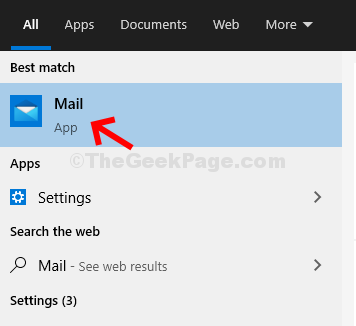
Шаг 2: в Почта приложение, нажмите на Добавить аккаунт вариант.
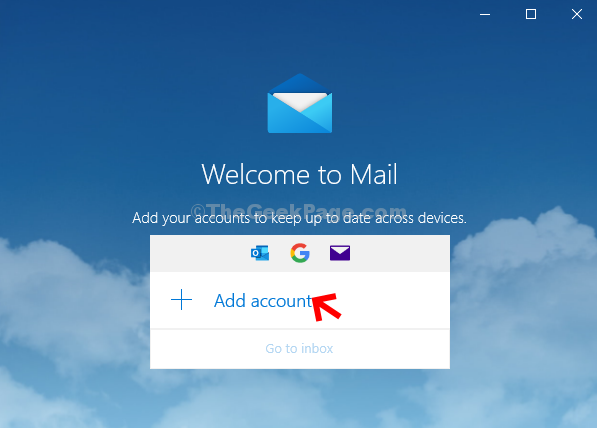
Шаг 3: в Добавить учетную запись окно, прокрутите вниз и выберите Advanced Setup.
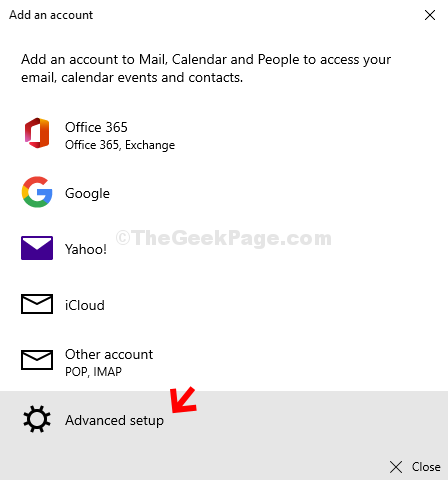
Шаг 4: Далее под Advanced Setup, выберите Электронная почта в Интернете вариант.
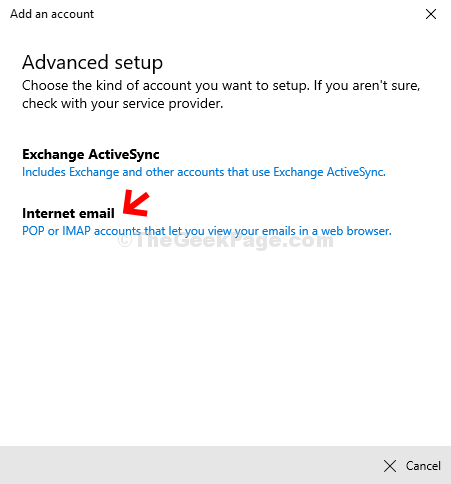
Шаг 5: Под Учетная запись электронной почты в Интернете, введите следующие данные один за другим:
- Введите ваш Адрес электронной почты для учетной записи, которую вы хотите добавить (здесь мы добавили нашу учетную запись gmail - [электронная почта защищена]).
- Напишите свой Gmail Имя пользователя (мы назвали это писатели).
- Напишите свой Gmail пароль.
- Создать Имя учетной записи. Это может быть что угодно. Мы устанавливаем это как Gmail.
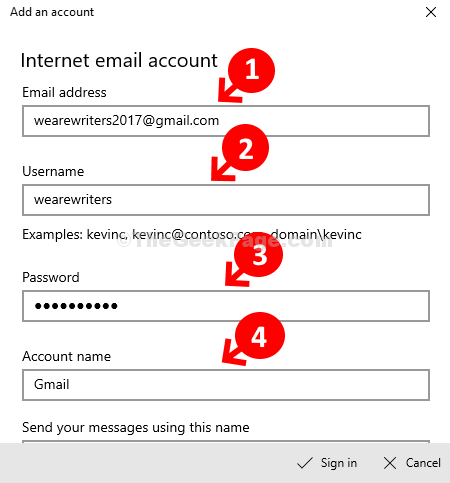
Шаг 6: Продолжайте следующие шаги для Учетная запись электронной почты в Интернете по одному:
- Оставьте поле «Отправить сообщение с использованием этого имени» таким же, как и в поле «Имя учетной записи».
- На сервере входящей электронной почты введите imap.gmail.com.
- В раскрывающемся списке выберите тип учетной записи как IMAP4.
- Задайте в поле Сервер исходящей почты (SMTP) значение smtp.gmail.com: 465.
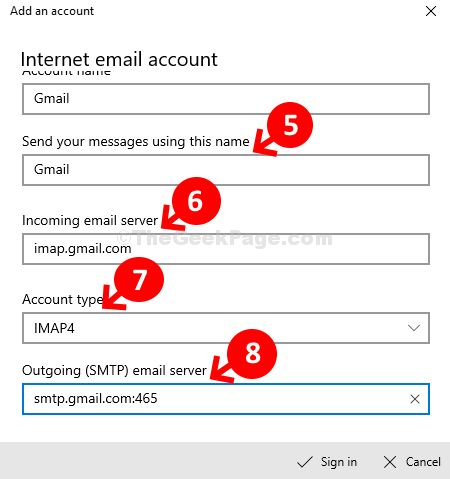
Шаг 7: Теперь оставьте все четыре опции отмеченными внизу, как есть, и нажмите Войти.
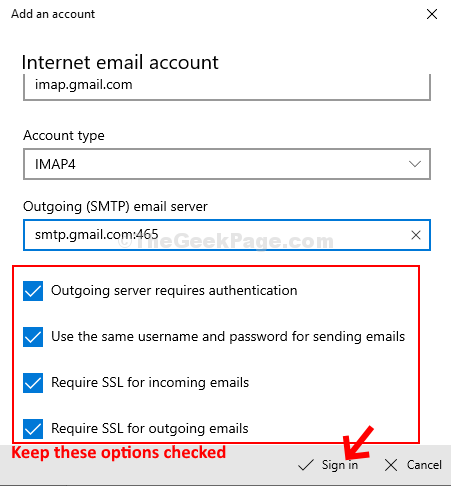
Это оно. После того, как вы подпишетесь таким образом, ошибка больше не должна появляться.
![Идентификатор события 4738: учетная запись пользователя была изменена [исправлено]](/f/ae18fbb06e57cebe5159f838c8e82cfb.png?width=300&height=460)

